Sound Bar Quick Guide
Izstrādājuma instalēšana un lietošana
- a Pievienojiet skaņas paneli TV, izmantojot optisko kabeli vai HDMI kabeli.
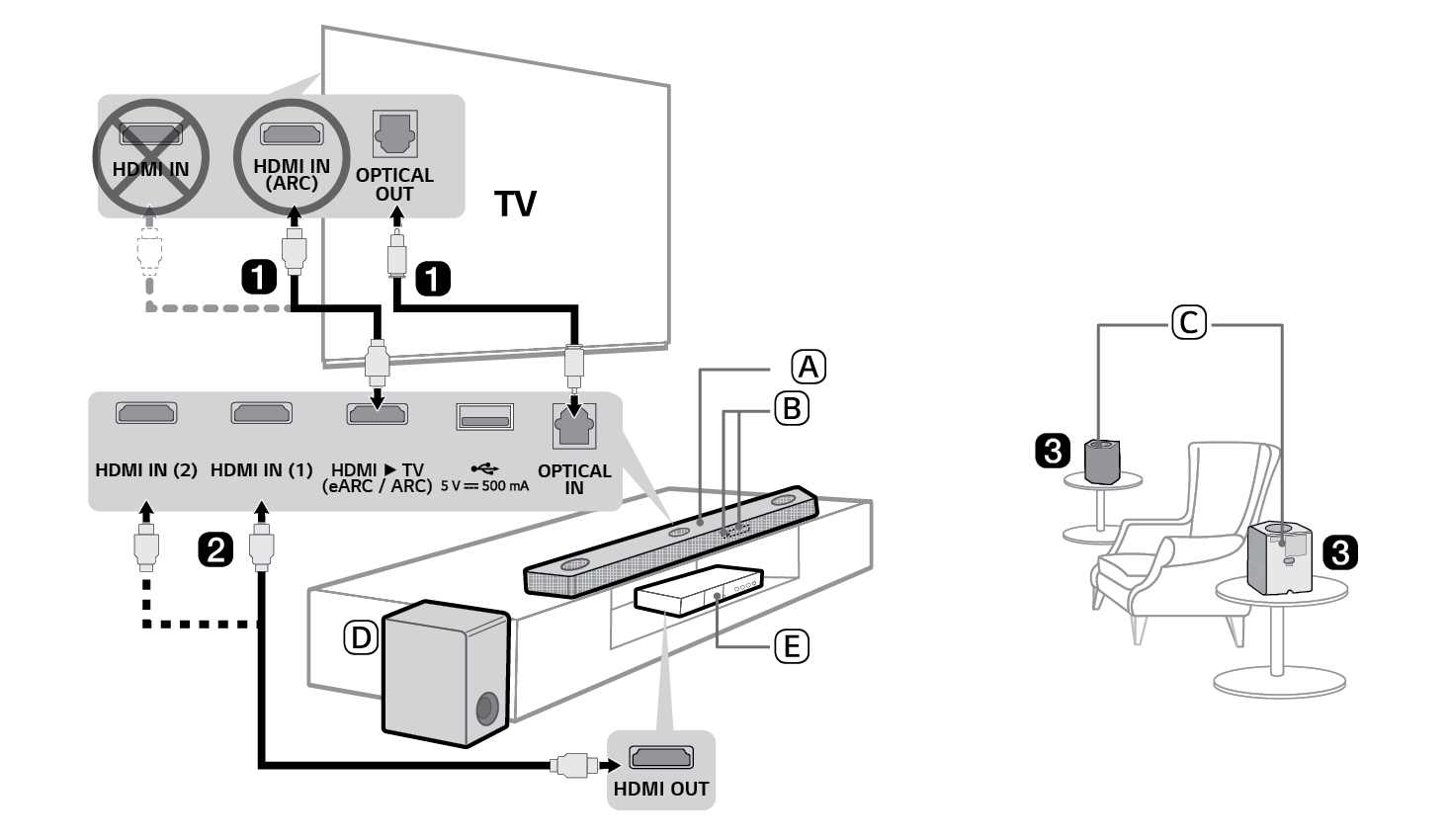

- A Skaņas panelis
- B Tālvadības uztvērējs/statusa displejs
- C Bezvadu aizmugurējie skaļruņi
- D Bezvadu zemfrekvences skaļrunis - uzstādiet to tuvu skaņas panelim.
- E Ārējā ierīce - (Blu-ray atskaņotājs, spēļu konsole utt.)
- b Ja izmantojat ārēju ierīci (piem., Blu-ray atskaņotāju, spēļu konsoli utt.), pievienojiet to skaņas panelim, izmantojot HDMI kabeli.
- c Pievienojiet strāvai šādā secībā: bezvadu zemfrekvences skaļrunis [ bezvadu aizmugurējie skaļruņi [ sound bar. Ieslēdziet sound bar skaļruni. Ja savienojums tiek automātiski izveidots ar skaņas paneli, bezvadu zemfrekvences skaļruņa un bezvadu aizmugurējo skaļruņu gaismas diode iedegas zaļā krāsā. ([ Skatīt “Izstrādājuma pievienošana” lpp. 6.)
- d Izstrādājuma lietošana ar TV ([ Skatīt “Savienojuma izveide ar optisko kabeli”, “Savienojuma izveide ar HDMI kabeli”, “Savienojuma izveide, izmantojot Bluetooth” lpp. 41, 43, 45.)
-
A Atkārtoti nospiediet pogu Funkcija
 līdz statusa displejā parādās “OPT/HDMI ARC”.
līdz statusa displejā parādās “OPT/HDMI ARC”. - B TV iestatījumos iestatiet izejas skaļruni uz [HDMI ARC], [Optiskais], vai [Ārējais skaļrunis].
- C Kad TV ir pareizi pievienots izstrādājumam, statusa displejā ar skaņu parādīsies “OPT”, “ARC”, vai “E-ARC”.
- e Izstrādājuma pievienošana viedtālrunim, izmantojot Wi-Fi ([ Skatīt “Savienojuma izveide ar viedtālruni, izmantojot Wi-Fi” lpp. 24.)
- A Savienojiet viedtālruni ar Wi-Fi.
- B Instalējiet lietotni LG Sound Bar no Google Play vai App Store.
- C Palaidiet lietotni LG Sound Bar un izpildiet norādījumus.
- D Izstrādājums izveido savienojumu ar viedtālruni, un jūs to varat kontrolēt, izmantojot lietotni LG Sound Bar.
- f Izstrādājuma pievienošana viedtālrunim, izmantojot Bluetooth ([ Skatīt “Savienojuma izveide, izmantojot Bluetooth” lpp. 49.)
-
A Viedtālrunī pieskarieties pogai Iestatījumi
 un atlasiet
un atlasiet  Bluetooth. Ieslēdziet funkciju Bluetooth. (
Bluetooth. Ieslēdziet funkciju Bluetooth. ( Izslēgt >
Izslēgt >  Ieslēgt)
Ieslēgt) -
B Nospiediet pogu Bluetooth savienošana pārī
 . Pēc brīža statusa displejā redzēsiet “BT READY” (BT gatavs).
. Pēc brīža statusa displejā redzēsiet “BT READY” (BT gatavs). - C Atrodiet un pieskarieties vienumam “LG_Speaker_S95QR_XXXX” vai nosaukumam, kuru reģistrējāt lietotnē Google Home.
- D Ja izstrādājums ir savienots ar viedtālruni, izmantojot Bluetooth, jūs varat redzēt, kā statusa displejs mainās no “PAIRED” (savienots pārī) [ “Pievienotās Bluetooth ierīces nosaukums” [ “BT”.
Manuālā skaņa paneļa savienošana ar bezvadu zemfrekvences skaļruni vai bezvadu aizmugurējiem skaļruņiem ([ Skatīt “Manuāla bezvadu zemfrekvences skaļruņa un bezvadu aizmugurējo skaļruņu savienošana” lpp. 8.)
Ja bezvadu zemfrekvences skaļruņa vai bezvadu aizmugurējo skaļruņu aizmugurē redzat sarkanu gaismas diodi, tas nozīmē, ka sound bar skaļrunis nav savienots ar skaļruņiem. Šajā gadījumā savienojiet tos šādā secībā.
-
A Nospiediet skaņas paneļa pogu Barošana
 lai to izslēgtu.
lai to izslēgtu. - B Nospiediet pogu PAIRING atvienotā bezvadu zemfrekvences skaļruņa vai bezvadu aizmugurējo skaļruņu aizmugurē. Pārbaudiet, vai visas gaismas diodes mirgo zaļā krāsā.
- Ja joprojām redzat sarkanu gaismas diodi bezvadu zemfrekvences skaļruņa vai bezvadu aizmugurējo skaļruņu aizmugurē, vēlreiz nospiediet un turiet pogu zemfrekvences skaļruņa vai bezvadu aizmugurējo skaļruņu aizmugurē.
-
C Nospiediet skaņas paneļa pogu Barošana
 lai paneli ieslēgtu.
lai paneli ieslēgtu. - D Kad savienojums ir izveidots, bezvadu zemfrekvences skaļruņa vai bezvadu aizmugurējo skaļruņu aizmugurē gaismas diode iedegsies zaļā krāsā.
Saturs
Skaņas paneļa ātrais ceļvedis
2 Izstrādājuma instalēšana un lietošana
Uzstādīšana
6 Izstrādājuma pievienošana
10 Uzlabotas skaņas baudīšana
24 Savienojuma izveide ar viedtālruni, izmantojot Wi-Fi
28 Izstrādājuma atiestatīšana
Izstrādājuma izpēte
29 Priekšpuse
31 Aizmugure
32 Tālvadības pults izpēte
Savienojuma izveide ar TV
41 Savienojuma izveide ar optisko kabeli
43 Savienojuma izveide ar HDMI kabeli
45 Savienojuma izveide, izmantojot Bluetooth
Savienojuma izveide ar ārēju ierīci
46 Savienojuma izveide ar HDMI kabeli
48 Savienojuma izveide ar optisko kabeli
Izstrādājuma izmantošana kā audio sistēma
49 Savienojuma izveide, izmantojot Bluetooth
52 Savienojuma izveide ar USB atmiņas ierīci
54 Lietotnes LG Sound Bar izmantošana
55 Saderīgs ar Google asistentu
56 Darbojas ar Apple AirPlay
57 Spotify pievienošana
58 Strādā ar Alexa
59 Tidal Connect
Izstrādājuma piestiprināšana pie sienas
60 Pārbaude pirms montāžas pie sienas
63 Izstrādājuma piestiprināšana pie sienas
65 Bezvadu bezvadu aizmugurējo skaļruņu piestiprināšana pie sienas
Drošības pasākumi
66 Drošība un normatīvie akti
Pirms ziņošanas par izstrādājuma darbības traucējumiem
69 Problēmu novēršana
Pielikums
75 Specifikācijas
77 Reģistrētās preču zīmes un licences
79 Kas jums jāzina par tīkla pakalpojumiem
79 Atvērtā pirmkoda programmatūras informācija
80 Darbība ar izstrādājumu
Uzstādīšana